win10搜不到网络打印机怎么办 win10系统搜不到网络打印机处理方法
更新时间:2024-05-30 15:24:12作者:runxin
我们在使用win10电脑办公或者学习时,也总是会用到打印机设备,因此局域网环境下也可以将打印机设备共享设置,然而有用户却遇到win10电脑连接网络打印机时老是搜索不到的问题,对此win10搜不到网络打印机怎么办呢?今天小编就给大家带来的win10系统搜不到网络打印机处理方法。
具体方法如下:
1、首先右键单击“此电脑”,选择“管理”选项。
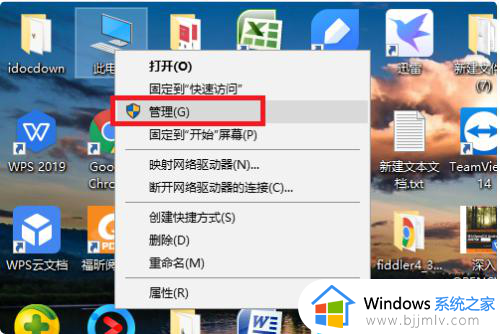
2、然后在该页面点击“服务”选项。
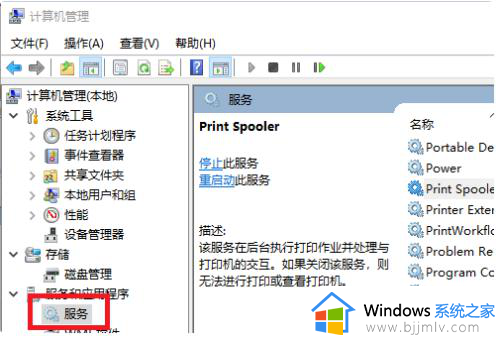
3、之后在该页面中点击“print spooler”选项。
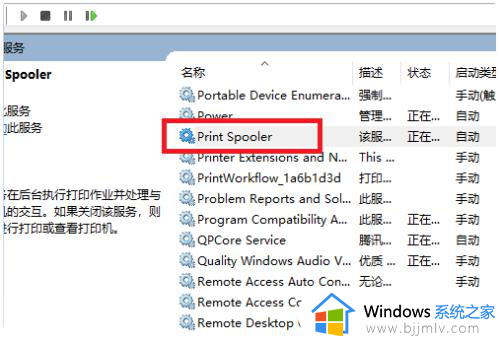
4、最后在该界面,设置启动类型为“自动”选项。
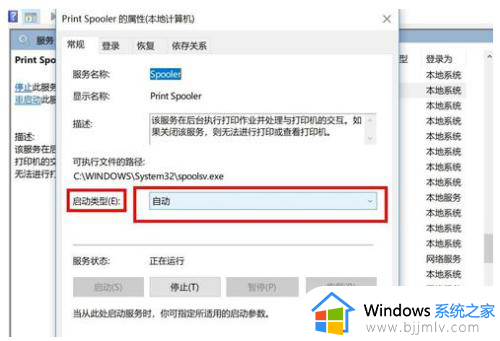
这篇文章的内容就是有关win10系统搜不到网络打印机处理方法了,碰到同样情况的朋友们赶紧参照小编的方法来处理吧,希望本文能够对大家有所帮助。
win10搜不到网络打印机怎么办 win10系统搜不到网络打印机处理方法相关教程
- win10找不到网络打印机怎么办 win10搜不到网络打印机怎么回事
- win10发现不了网络打印机怎么办 win10电脑网络打印机搜索不到如何解决
- win10局域网找不到共享打印机怎么办 win10局域网搜索不到共享打印机处理方法
- win10连不上网络打印机怎么办 win10连接不到网络打印机解决方法
- win10系统搜索不到打印机怎么办 win10搜索不到打印机设备如何解决
- win10搜索不到共享打印机怎么回事 win10系统搜索不到共享的打印机如何解决
- win10搜不到局域网打印机怎么办 win10找不到局域网共享打印机如何解决
- w10添加网络共享打印机找不到怎么办 window10找不到网络共享打印机如何解决
- win10添加局域网打印机方法 win10添加局域网打印机搜不到怎么解决
- Win10共享打印机搜索不到怎么解决 解决Win10搜索不到共享打印机的方法
- win10如何看是否激活成功?怎么看win10是否激活状态
- win10怎么调语言设置 win10语言设置教程
- win10如何开启数据执行保护模式 win10怎么打开数据执行保护功能
- windows10怎么改文件属性 win10如何修改文件属性
- win10网络适配器驱动未检测到怎么办 win10未检测网络适配器的驱动程序处理方法
- win10的快速启动关闭设置方法 win10系统的快速启动怎么关闭
win10系统教程推荐
- 1 windows10怎么改名字 如何更改Windows10用户名
- 2 win10如何扩大c盘容量 win10怎么扩大c盘空间
- 3 windows10怎么改壁纸 更改win10桌面背景的步骤
- 4 win10显示扬声器未接入设备怎么办 win10电脑显示扬声器未接入处理方法
- 5 win10新建文件夹不见了怎么办 win10系统新建文件夹没有处理方法
- 6 windows10怎么不让电脑锁屏 win10系统如何彻底关掉自动锁屏
- 7 win10无线投屏搜索不到电视怎么办 win10无线投屏搜索不到电视如何处理
- 8 win10怎么备份磁盘的所有东西?win10如何备份磁盘文件数据
- 9 win10怎么把麦克风声音调大 win10如何把麦克风音量调大
- 10 win10看硬盘信息怎么查询 win10在哪里看硬盘信息
win10系统推荐